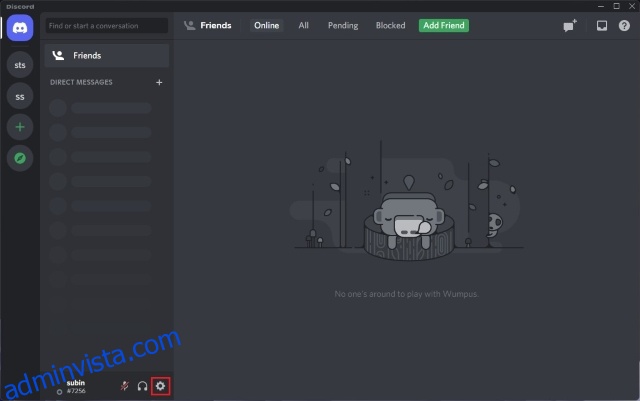Visste du att Discord har ett utvecklarläge? Ja, du läste rätt. Discords utvecklarläge hjälper dig att komma åt ytterligare funktioner som kanal-ID:n för servrar, kanaler och meddelanden. Oavsett om du är en botutvecklare eller någon som är nyfiken på att utforska vad funktionen handlar om, följ stegen nedan för att aktivera utvecklarläge på Discord.
Innehållsförteckning
Discord-utvecklarläge: Explained (2022)
Vad är utvecklarläge på Discord?
Discord har ett utvecklarläge som hjälper utvecklare att komma åt fler funktioner i chattappen. Läget riktar sig till botutvecklare och låser upp ett nytt alternativ i snabbmenyn som låter dig enkelt kopiera ID:n för servrar, kanaler, servermedlemmar och till och med meddelanden. Dessa ID:n är användbara när du konfigurerar din Discord-bot. Utvecklarläget är också viktigt för utvecklare som vill integrera sin tjänst i den rika närvaro som visas som aktivitetsstatus.
Aktivera Discord-utvecklarläge (skrivbord, webb)
1. Öppna Discord-appen och klicka på kugghjulsikonen Inställningar i det nedre vänstra hörnet av skärmen.

2. Klicka sedan på ”Avancerat” i det vänstra sidofältet på Discords inställningssida.

3. Slå nu på ”Utvecklarläge” för att aktivera utvecklarläge för att kopiera ID på Discord. Du har nu tillgång till alla utvecklarcentrerade funktioner som den populära chattappen har att erbjuda.

4. Du kan också komma åt ”Application Test Mode” för att testa köp av SKU:er kopplade till din applikation. Det är dock värt att notera att Discord har stoppat funktionen som låter företag sätta upp butikskanaler på Discord-servrar från och med mars 2022.

5. Du kan ange ditt applikations-ID för att gå in i testläge för din applikation. Som nämnts tidigare förväntas denna funktion tas bort snart.

6. Efter att ha aktiverat utvecklarläget kan du kopiera ID:n för servrar, medlemmar, kanaler och meddelanden. Du kan högerklicka på en kanal eller ett meddelande och trycka på ”Kopiera ID”, som visas i bilden nedan.

Aktivera Discord Developer Mode (Android, iOS)
1. Öppna Discord-appen på din telefon och tryck på profilikonen i det nedre navigeringsfältet. Klicka nu på ”Beteende” under Appinställningar och aktivera ”Utvecklarläge” på nästa sida. Och det är allt. Du har framgångsrikt aktiverat utvecklarläget på din Discord-mobilapp.

2. Efter att ha aktiverat utvecklarläget kan du nu komma åt ID:n för kanaler och meddelanden. För att se ID:t för en Discord-kanal är allt du behöver göra att trycka länge på kanalens namn och välja ”Kopiera ID” från popup-menyn.

Vanliga frågor
F: Hur aktiverar jag utvecklarläge i Discord mobil?
Du kan aktivera utvecklarläget genom att gå till Användarinställningar -> Beteende -> Utvecklarläge i Discord-mobilappen. Faktum är att vi har detaljerat de involverade stegen för att aktivera Discord-utvecklarläget i den här artikeln.
F: Var kan jag hitta mitt användar-/server-/meddelande-ID?
Du kan hitta ID:n i Discord med utvecklarläge. Efter att ha aktiverat utvecklarläget, högerklicka på en användare/server/meddelande och välj ”Kopiera ID” från snabbmenyn.
F: Varför visas inte utvecklarläget för Discord?
Discord brukade ha utvecklarläge under utseendeinställningar. Men företaget har sedan dess flyttat alternativet till en dedikerad ”Avancerat” flik tillgänglig från den vänstra sidofältet.
Få tillgång till fler funktioner med Discord Developer Mode
Det leder oss till slutet av vår guide för att aktivera utvecklarläge på Discord. Det är ett praktiskt tillägg för att hjälpa utvecklare att skapa bots och lägga till ett rikt närvarostöd till sina spel. Om du är intresserad av att skapa en bot själv, kolla in vår guide om hur du gör en Discord-bot med Node.js. Vi separerar även guider för att hjälpa dig att få ett osynligt Discord-namn och -avatar och göra en Discord-kanal skrivskyddad.